用户在wps软件中可以享受到许多实用的功能,在wps软件中有着其它热们办公软件强大的功能支持,因此用户不仅可以在wps软件上编辑各种各样的文件,还可以在里面使用很多自己需要的功能, 所以wps软件成为了人们在编辑文件时的必备办公软件,当用户在wps软件中爱编辑文档时,需要设置页脚文字的样式, 例如用户需要在页脚的文字底部设置横线,但是用户不知道怎么解决这个问题,其实用户在wps软件的菜单栏中使用下划线功能即可解决好这个问题,那么接下来就让小编来向大家介绍一下这个问题的具体解决方法吧。

方法步骤
1.用户需要使用wps软件来打开文档,在文档的编辑页面上选中页脚文字

2.接着用户在菜单栏中找到并点击开始选项,在切换得到的选项栏中点击下划线标识
电脑版wps文档如何给页脚文字设置下划线
wps软件一直是用户在需要编辑文件时的首选办公软件,用户在wps软件可以享受到很多实用的功能,因此wps软件受到了许多用户的喜欢和关注,基本上用户可以在wps软件上来编辑文档

3.在弹出来的选项卡中用户选择实线线条的样式即可解决这个问题
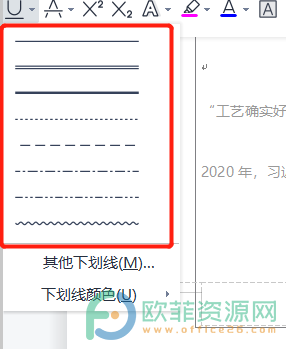
4.最后用户就可以在页面上看到自己设置的页脚文字底下的横线了,如图所示
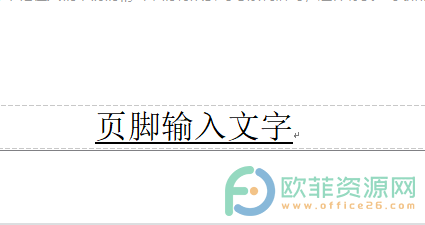
其实用户从小编的教程中不难看出上述问题的解决方法是很简单的,用户在菜单栏中点击开始选项以及下划线功能即可解决好,所以不知道怎么操作的用户来看看小编的教程吧。
电脑版wps文档如何取消页脚的方框
越来越多的用户在编辑文档时会选择使用wps这款办公软件,用户在编辑文档的过程中会遇到一些自己无法解决的问题,这些都是很正常的现象,但是也无法抵挡用户对wps软件的喜爱,用



